Windows 8'den beri, Windows çeşitli türlerde kapatma işlemleri gerçekleştirebilmektedir. Klasik hazırda bekletme ve kapatma işlemlerine ek olarak Microsoft, 'Hızlı Başlatma' adı verilen karma bir kapatma ekledi. Hızlı Başlangıç, işletim sistemi çekirdeğinin hazırda bekletme modunu oturum kapatma ile birleştirir. Böylece, işletim sisteminin önemli ölçüde daha hızlı başlamasına ve yeni bir kullanıcı oturumuna giriş yapmasına izin vererek bir sonraki önyükleme süresini azaltır. Son işletim sisteminizin kapatma türünün (hızlı başlatma, normal kapatma veya hazırda bekletme) ne olduğunu bilmekle ilgileniyorsanız, bu bilgileri Windows 10'da nasıl görebilirsiniz.
Eğer sen devre dışı Hızlı Başlangıç , o zaman sadece iki seçeneğiniz var - normal (dolu) kapat ve kış uykusu . Maalesef bazen Hızlı Başlatma, sürücülerle ilgili sorunlara neden olur, bu nedenle bazı cihazlar düzgün çalışmayabilir.
Görmek için Windows 10'un son önyüklemesi hızlı başlatma, normal kapatma veya hazırda bekletme durumundaydı , aşağıdakileri yapmanız gerekir:
- PowerShell'i açın .
- Aşağıdaki komutu yazın veya yapıştırın:
Get-WinEvent -ProviderName Microsoft-Windows-Kernel-boot -MaxEvents 10 | Where-Object {$ _. Message -like “The boot type *”};Yürütmek için Enter tuşuna basın.
- Aşağıdaki çıktıyı alacaksınız:
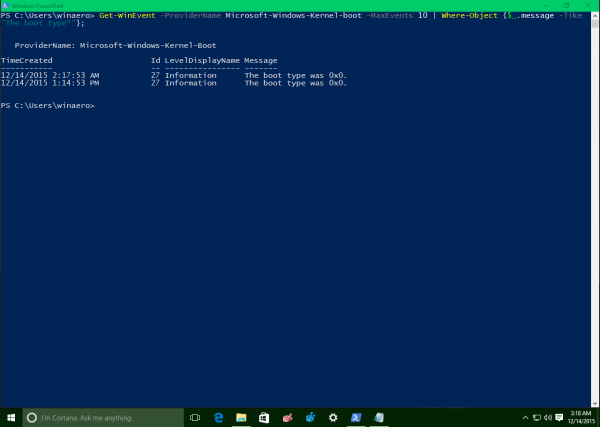 İngilizce olmayan işletim sistemleri için aşağıdaki komutu kullanın (okuyucumuz sayesindeTony):
İngilizce olmayan işletim sistemleri için aşağıdaki komutu kullanın (okuyucumuz sayesindeTony):Get-WinEvent -ProviderName Microsoft-Windows-Kernel-boot -MaxEvents 10 | Where-Object {$ _. İd -like “27”};
'Mesaj' sütununa bir göz atın. Değeri, Windows 10'un başlatıldığı kapatma türünü gösterir. Şuna benzeyen bir dizedir:
Önyükleme türü
Onaltılık değer aşağıdaki anlamlardan birine sahip olabilir:
- 0x0 - Windows 10 tamamen kapatıldıktan sonra başlatıldı.
- 0x1 - Windows 10, hibrit bir kapatmanın ardından başlatıldı.
- 0x2 - Windows 10 hazırda bekletme modundan devam ettirildi.
Bu kadar.

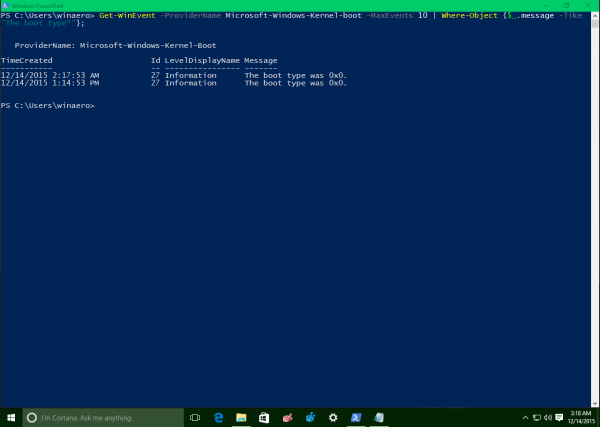 İngilizce olmayan işletim sistemleri için aşağıdaki komutu kullanın (okuyucumuz sayesindeTony):
İngilizce olmayan işletim sistemleri için aşağıdaki komutu kullanın (okuyucumuz sayesindeTony):







